엑셀에서 시각적인 표현을 하는 방법!
REPT 함수 사용하기 꿀팁 알려드릴게요.
REPT 함수를 이용한 엑셀 시각화 표현하기를 한 번 알아보겠습니다😃
REPT 함수를 활용하여 엑셀 시각화 표현하기👍 어렵지 않아요💚
기본 차트를 이용하여 시각적인 표현을 하는 것 외에도 다양한 차트 표현 방법이 있는데요! 기존 스마트블록에서는 차트를 다양하게 표현하는 방법과 조건부 서식을 통해 시각화 표현을 하는 방법에 대해 알아봤다면, 오늘은 함수를 활용하여 그래프를 표현하는 방법에 대해서 알아보도록 할 텐데요.💙
시각화를 위해 사용할 수 있는 REPT 함수, 생소하게 느껴지시는 분들도 많을 거예요. 하지만 한 번 알아두면 활용할 곳이 많으니 어떤 상황에 사용하면 되는지 지금 바로 알려드릴게요!🙌

1️⃣ REPT 함수 의미와 사용방법
인수로 지정한 문자열을 지정한 수만큼 문자열로 표시하는 함수입니다. 쉽게 말해서 텍스트를 반복할 경우에 사용할 수 있는 함수인데요! 오늘은 이 REPT 함수를 이용해서 시각적 표현을 하는 방법에 대해서 알아보도록 하겠습니다.💚
REPT 함수란 ❓❗
🎁 의 미 : 지정한 텍스트를 원하는 횟수만큼 반복하여 출력해 주는 함수
🎁 수 식 : =REPT(반복할 텍스트, 반복 횟수)
🎁 사용 예시 : 빈 셀을 특정 문자열로 채워야 하는 경우, 특정 단어나 특정 부분을 가림 처리해야 할 경우
🎁 참고 사항 : REPT 함수에서 반복 횟수는 반드시 양수이며 정수여야 함

2️⃣ REPT 함수로 그래프 나타내기
REPT 함수가 어떻게 사용되는지 이해가 되셨나요?😀 이제 함수를 응용해 볼 시간입니다!⏰ 이 REPT 함수를 활용해서 어떻게 엑셀 그래프를 나타낼지 궁금하시죠? 정말 간단한 방법이니 천천히 따라 해보세요!

일이나 프로젝트 진행률, 판매량, 점수 등을 그래프로 표현하는 경우가 많습니다. 별도의 그래프로 표현하기 어렵거나 서식 내에 차트를 추가할 공간이 부족한 경우에는 REPT 함수를 사용해서 셀 영역 안에 표현하는 것이 편한데요.
위의 예시에서는 프로젝트별 진행률을 표시하기 위해서 아래의 수식을 사용했습니다.

또한 해당 수식을 입력하고 나면 그래프가 “ lllllllll “형태로 나타날 텐데요😥
이럴 때에는 그래프가 표시된 부분의 폰트를 변경해 주면 조금 더 막대형 그래프와 가까운 형태로 나타낼 수 있습니다. 제가 사용한 폰트는 “Haettenschweiler”라는 폰트인데요! 해당 폰트를 적용시켜주면 진행률이 가로 막대형 차트와 유사하게 표시됩니다.

진행률을 전체 블록 지정한 후 폰트를 변경해주시면 위의 예시와 같이 변경이 됩니다!💛 다양하게 적용해 볼 수 있는 REPT 함수이기 때문에 한번 알아 두시면 여러가지로 활용하기 좋습니다.
REPT 함수를 적용한 [프로젝트 진행 현황표] 엑셀 데이터 서식을 참고하시면서 REPT 함수를 익히고, 업무에 다양하게 적용해 보시는 건 어떠실까요?💜
사용하면 할수록 재밌는 기능이 많은 엑셀, 앞으로도 더 다양한 함수, 기능으로 찾아오겠습니다.😀












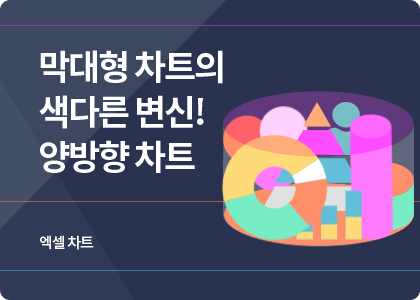


![엑셀 차트 활용 꿀팁! [차트 꾸미기Ⅳ]](https://bizforms.co.kr//renew/images/main/sm_330_4_2024523102618.png)



